Hvordan man tegner en spiral i PowerPoint
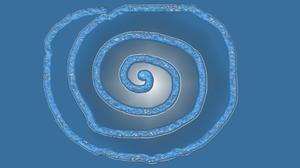
Microsoft PowerPoint har en række tegne- og illustration værktøjer til at vise oplysninger på nogen kreativ måde du ønsker det. Tegning af en spiral i PowerPoint er muligt ved hjælp af to af de Former redskaber; du kan redigere spiral for farver, bredde, form og størrelse. Disse spiral tegning instruktioner gælder for Microsoft PowerPoint 2007.
Vejledning
Tegning af en Freeform Spiral med Scribble Tool
• Åbn en ny eller eksisterende PowerPoint dokument, hvor du gerne vil indsætte en spiral. Naviger til den relevante dias, hvis det er relevant.
• Klik på "Indsæt" fanen på båndet. I "Illustrationer" gruppe, klik på "Former". En drop-down grafisk menu vises.
• Vælg det sidste billede, en bølget og loopes linje med pop-up billedtekst "Scribble" i Lines gruppe i menuen.
• Klik og hold venstre museknap nede. Træk markøren for at tegne en spiral. Få de bedste resultater, i det mindste indtil du er mere komfortabel med tegning af musen, ved at flytte markøren langsomt.
Tegning en Kantet Spiral med Curve Tool
• Åbn en ny eller eksisterende PowerPoint-dokument. Gå til dias, hvor du vil tegne en spiral.
• Klik på "Indsæt" fanen på båndet og derefter på "figurer" i "Illustrationer" gruppe. En grafisk menu vises under "Former" ikonet.
• Vælg det tredje-til-sidste mulighed under Lines; Det er den buede linje med teksten "Curve", der vises, når du holder musemarkøren hen over det.
• Klik en gang på det sted, du ønsker, at spiral at være. Flyt musemarkøren. Når du bevæger musemarkøren, en buet streg. Klik en gang, og denne linje ender og en ny starter fra sin ende. Fortsæt placere disse buede linjer indad eller udad i en spiral. Når du har afsluttet din spiral, skal du dobbeltklikke på for at afslutte tegningen.
Redigering spiraler
• Klik på din valgte spiral. Klik på "Format" på båndet, under de "Tegnefunktioner" overskrift.
• Rediger spiralens fyld, skitse eller virkninger med de muligheder i form Styles gruppe, eller vælg en figur tema ved at klikke på "Mere" knappen ved siden af de tre form tema ikoner. Denne knap ligner en vandret linje med en pil ned under den.
• Rediger spiralens størrelse ved at klikke og trække i et af de cirkler på kassen omkring valgte spiral. Du kan også ændre størrelsen på størrelse gruppe på båndet.
4. Højreklik på spiral og vælg "Rediger punkter" fra drop-down menuen til at ændre spiral facon. Klik og træk et af de sorte firkanter markerer punkterne i spiral for at opnå den ønskede form. De må ikke slette eller tilføje nye punkter. Forsøger at slette et tidspunkt vil slette hele spiral.
